무선 네트워크 연결 방법
페이지 정보
작성자 서진네트웍스 댓글 0건 조회 27,476회 작성일 07-01-20 09:36본문
유무선 공유기 또는 AP의 SSID를 입력하고, WEP보안이 설정되어 있다면, 정확하게 WEP키를 입력합니다. 무선으로 연결된 PC들이 공유한 폴더/드라이브 안의 미디어 파일을 바로 재생할 수 있습니다.
※ 무선 네트워크로 구성한 상태에서는 환경(주파수 간섭 등)에 따라서 재생이 원활하게 안될 수도 있습니다.
가급적, 주파수 간섭이 안 일어 나도록 공유기의 채널을 변경하면서 사용하도록 합니다.
<?xml:namespace prefix = o ns = "urn:schemas-microsoft-com:office:office" />



1) “네트워크”설정에서 [사용]을 선택하여 리모콘의 enter를 이용하여 [무선]을 선택합니다.
2) 하단의 [무선 적용]을 선택하여 리모콘의 enter를 누르면, 좌측메뉴의 “무선 네트웍” 화면으로 전환이 됩니다.
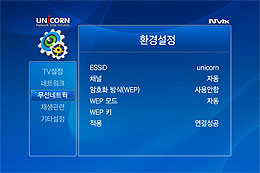

3) ESSID를 선택한 후, ESSID 입력 창이 나타나면 연결 하고자 하는 유무선 공유기 또는 AP의 SSID를 입력합니다.
4) 채널은 기본 [자동]으로 설정합니다. 만일, 원활한 연결이 안될 경우 유무선 공유기 또는 AP 채널을 변경한 후 사용합니다.
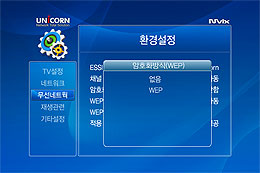

5) 유무선 공유기나 AP에 “암호화 방식(WEP)”가 설정되어 있다면, 선택을 하여 “WEP”를 선택합니다. “WEP”설정을 사용하지 않는다면, 아래8)번으로 바로 갑니다. 기본은 “사용 안 함”으로 되어 있습니다.
6) WEP모드를 선택합니다. 기본이 [자동]이기 때문에 변경하지 않아도 되지만 일부 무선네트워크환경에서 원활하지 못할 경우 해당 네트워크에서 사용되는 Open 이나 Shared모드를 선택합니다.
7) WEP키를 선택하여, 유무선 공유기나 AP에 설정된 WEP키와 동일하게 입력합니다. WEP키의 자리 수 와 대소문자를 구분하여 정확하게 입력합니다.
8) [적용]을 선택하면, 설정된 값들이 저장됩니다. 그리고 연결이 성공되면 “연결성공” 이라 표시가 됩니다. 만일 “연결실패”가 되면 다시 [적용]을 선택합니다.
9) 설정이 완료되면, 리모콘의 “setup”버튼을 눌러 환경 설정 창을 닫습니다.



